Намиране и инсталиране на драйвер за неизвестно PCI устройство
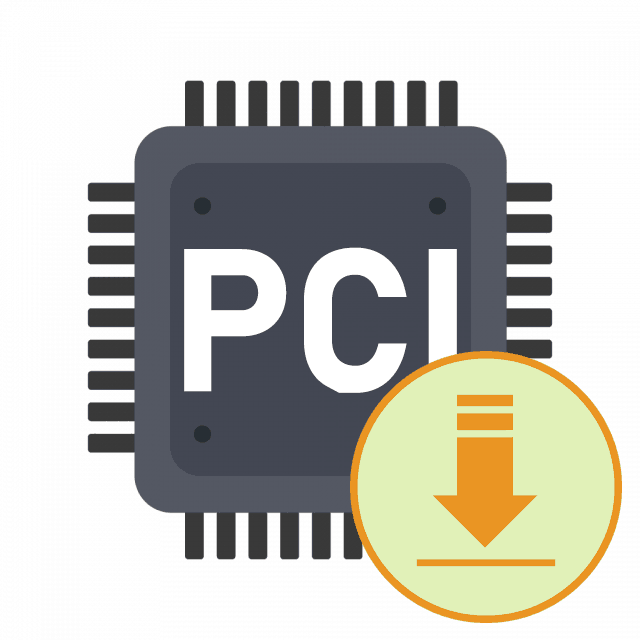
Обикновено всички драйвери за оборудването, използвано в компютъра, са инсталирани без проблеми, но понякога потребителите са изправени пред доста трудна ситуация - показване на неизвестно PCI устройство в „Диспечер на устройства“ . След търсене в Интернет се оказва, че получаването на информация за този компонент е доста трудно, така че е просто невъзможно да се намери правилния драйвер. Днес предлагаме да се запознаем с няколко налични опции за инсталиране на софтуер за неизвестни PCI-оборудване, всеки от които ще бъде полезен в определени ситуации.
Търсим и инсталираме драйвери за неизвестно PCI устройство
Операционната система не може да разпознае споменатото устройство само поради липсата на драйвер, понякога това дори води до факта, че е невъзможно да се получи хардуерен идентификатор, който служи като идентификатор на желязо. Ако известието за това устройство не изчезна след цялостна инсталация на софтуера, например от диска, включен в комплекта, тогава нещо е инсталирано неправилно или е напълно пропуснато. Следователно ще трябва ръчно да се справите с този проблем.
Преди да започнете следните инструкции, съветваме собствениците на дънни платки, базирани на Intel, да прегледат нашата отделна статия на следния линк. Той показва процедурата за намиране и инсталиране на драйвери за PCI контролера Simple Communications, които понякога не са включени в стандартния набор и не се добавят автоматично в Windows. Може би Intel Management Engine е точно този компонент, който е в неизвестно за момента.
Повече подробности: Намерете и инсталирайте драйвери за PCI контролера Simple Communications
Метод 1: Уебсайт на производителя на дънната платка
Всяко оборудване, свързано през PCI порта, се намира на самата дънна платка, съответно, на официалния уебсайт на производителя на дънната платка или лаптопа трябва да има подходящ драйвер. Ще вземем уебсайта на ASUS като пример, за да покажем пример за търсене и изтегляне на необходимите компоненти.
- Отворете главната страница на желания сайт, където отидете на секцията за поддръжка, като кликнете върху съответния бутон.
- Чрез търсенето намерете желания модел лаптоп или дънна платка, като посочите модела.
- На страницата на продукта отворете секцията „Драйвери и помощни програми“ .
- Не забравяйте да определите текущата версия на операционната система, за да получите само съвместими драйвери.
- Невъзможно е да се даде точен отговор кой драйвер липсва, така че трябва да го намерите ръчно, като изберете. Препоръчителният, но не изискваният софтуер е в Други , така че разширете списъка, за да видите всички компоненти.
- Както можете да видите, всеки драйвер има различно име и е проектиран за конкретен чип на дънната платка. Изтеглете всички налични файлове от своя страна и обърнете специално внимание на интерфейса на Intel (R) Trusted Execution Engine .
- Когато изтеглянето завърши, стартирайте .exe файла или архива.
- В случая с архива Setup.exe се намира в корен, ще бъде достатъчно, за да го стартирате и да изчакате да завърши инсталацията.
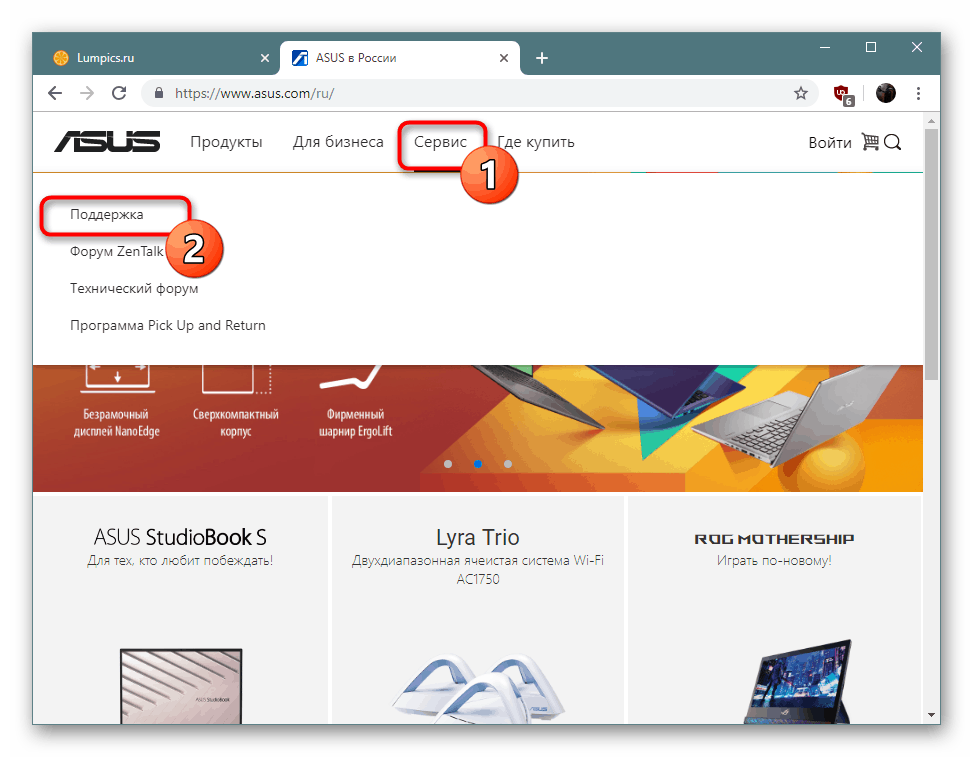
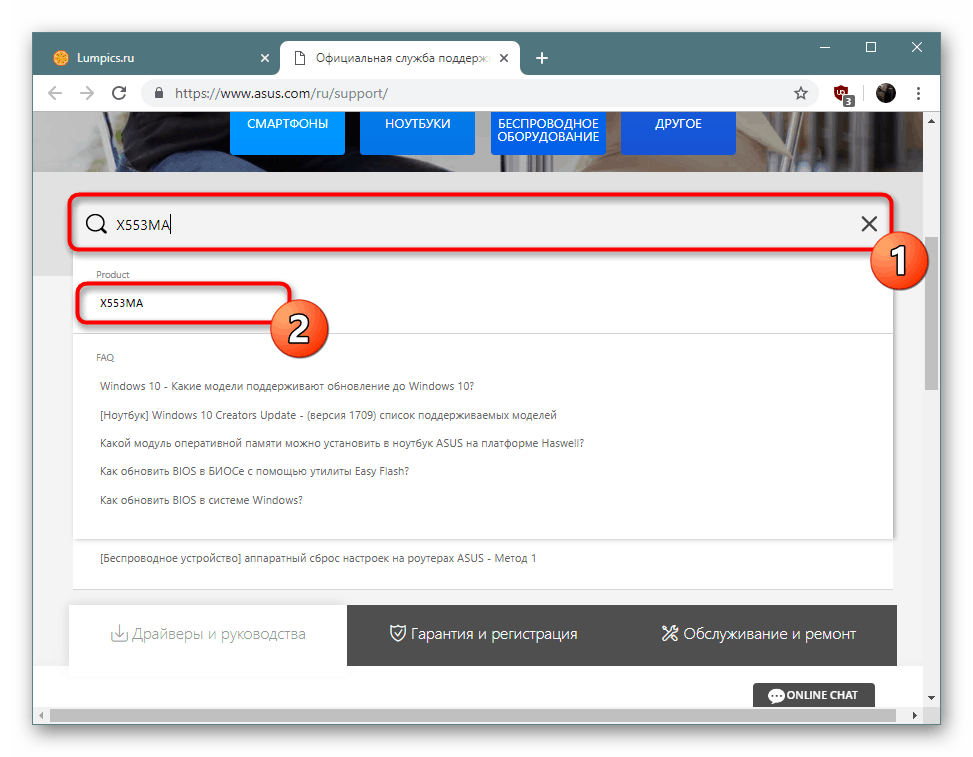
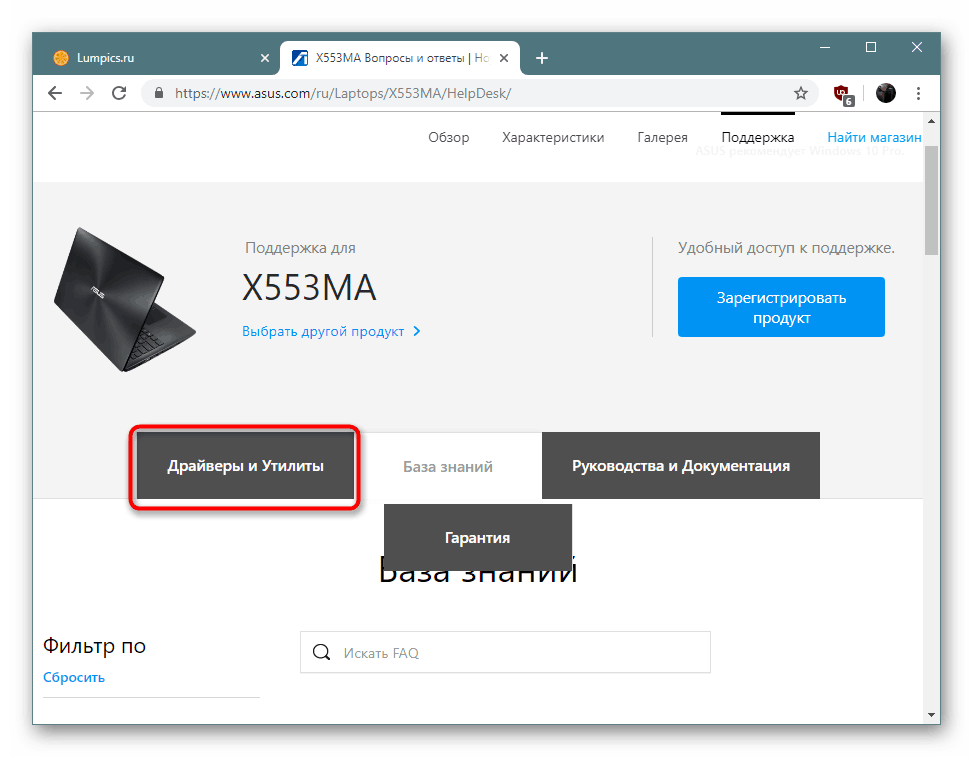
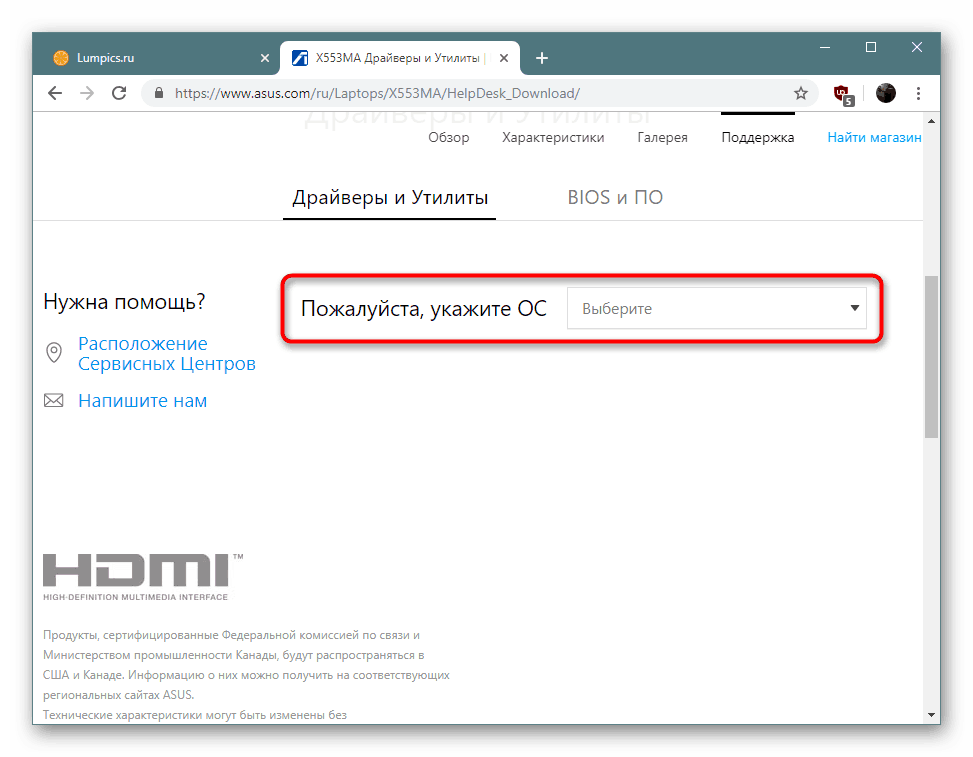
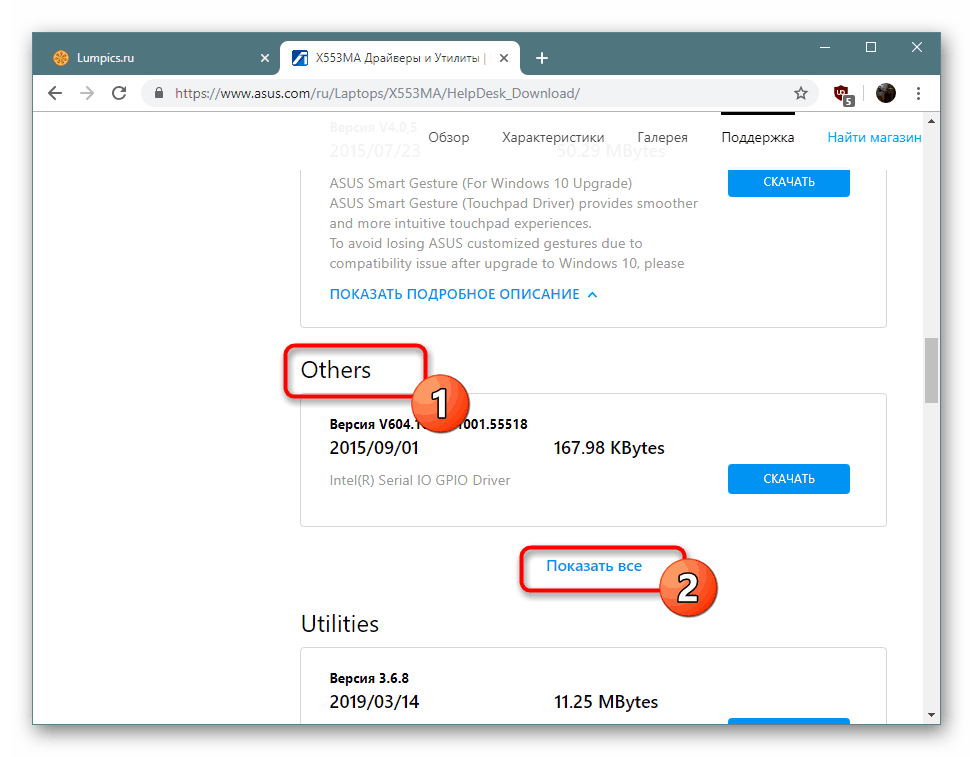
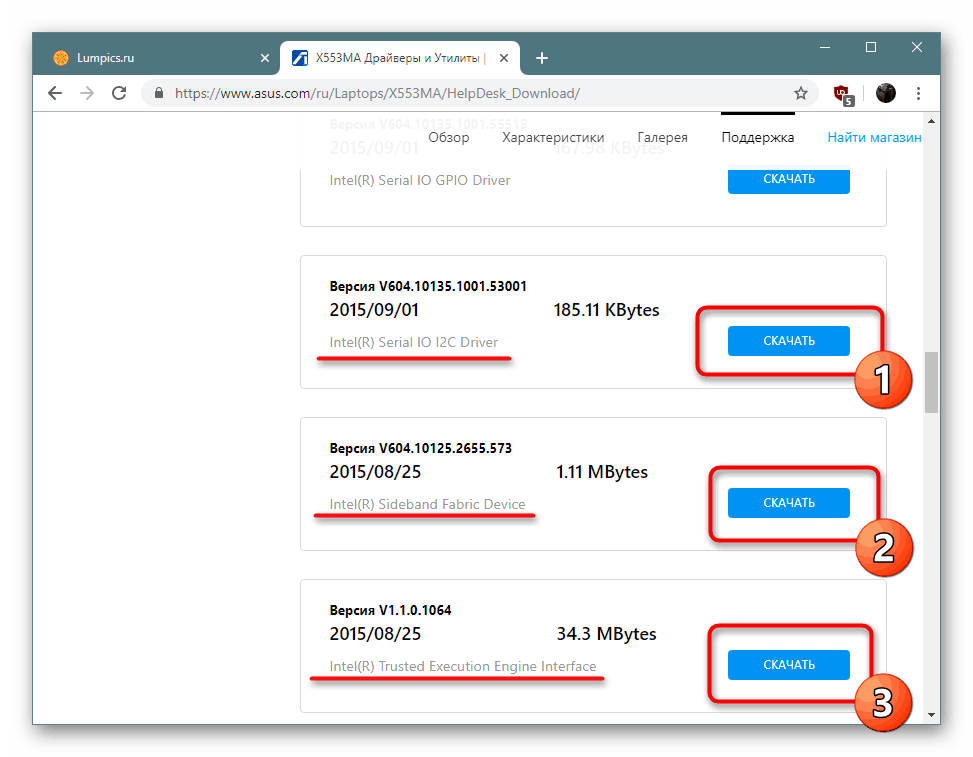
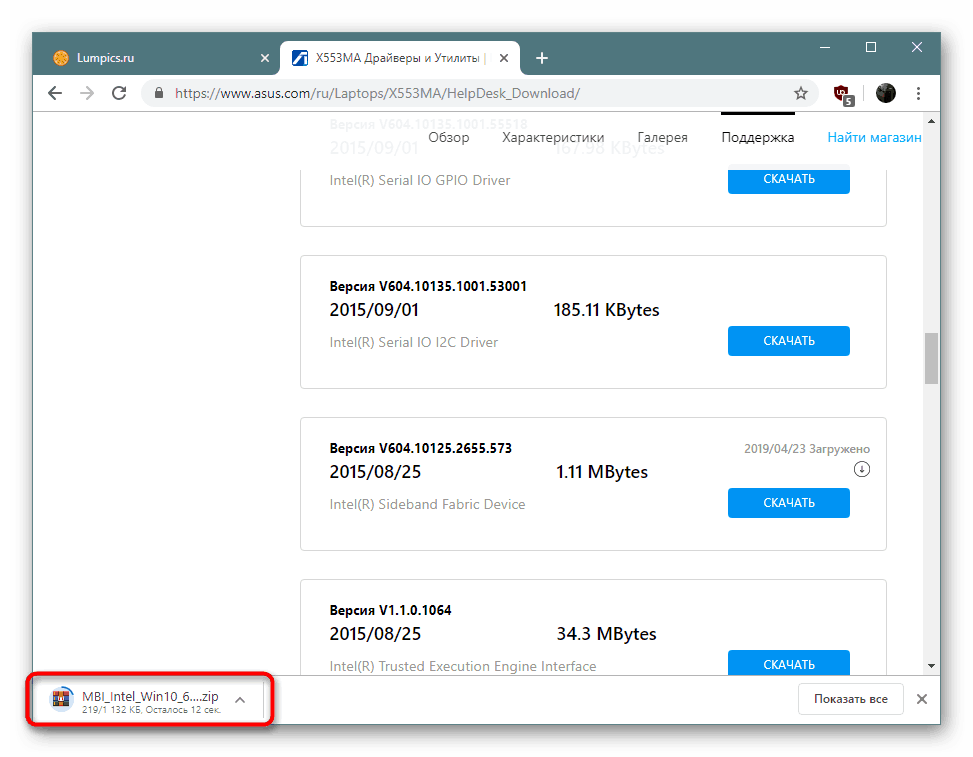
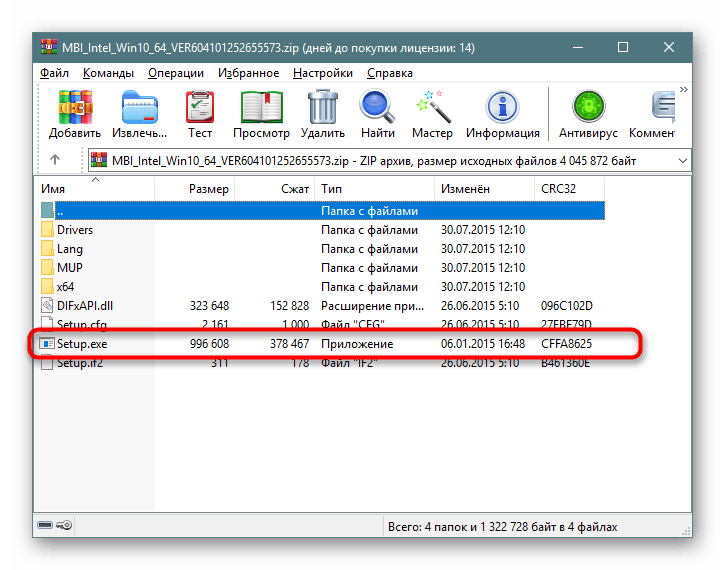
Този метод се счита за най-безопасния, но не винаги е ефективен в тази ситуация и създава трудности за някои потребители. Ето защо, ако изборът на драйвери е неефективен, препоръчваме да преминете към алтернативни опции.
Метод 2: Патентен софтуер
Производителите на дънни платки и лаптопи се интересуват от факта, че собствениците на техните продукти имат възможно най-малко затруднения при използването му. Затова те се опитват да помогнат на потребителите, като създадат отдел за техническа поддръжка и публикуват различни инструкции на сайта. Най-важното и полезно решение обаче е патентованият софтуер, чиято функционалност включва и инструмент за автоматични актуализации на драйвери. Използвайте връзката по-долу, за да намерите ръководство за работа с ASUS Live Update.
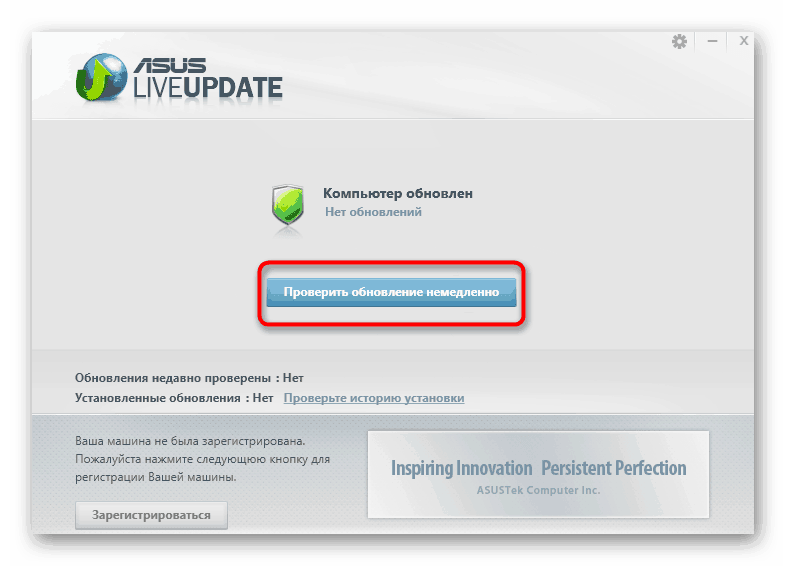
Повече подробности: Търсете и инсталирайте драйвери чрез ASUS Live Update
Ако ASUS активно се занимава с производството както на дънни платки, така и на лаптопи, HP се е показала само в последния тип устройства. Тази компания представя и подобен спомагателен софтуер, работещ на приблизително същия принцип. Потърсете цялата информация по тази тема в материала по-долу.
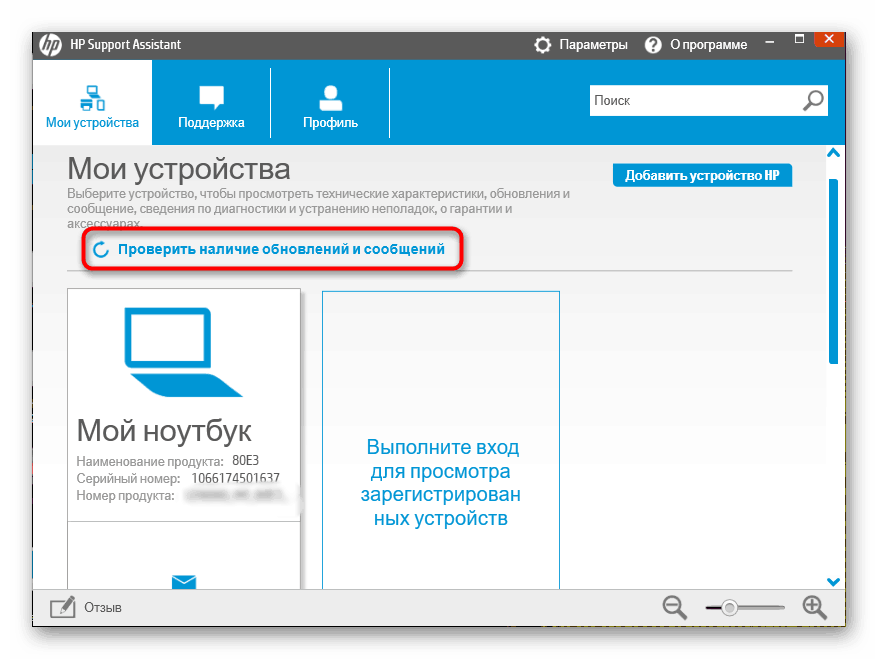
Повече подробности: Намиране и инсталиране на драйвери чрез HP Support Assistant
Метод 3: Онлайн услуга от разработчиците
Lenovo е известен със своята онлайн услуга за инсталиране на софтуер, известен със своите лаптопи с достъпни цени. Разбира се, подобно решение за намиране на драйвери е много по-удобно от обсъжданите по-рано, но сега такива уеб ресурси са непопулярни, следователно тази опция е на трето място в нашия списък. Ако притежавате Lenovo, разгледайте материала по-долу.
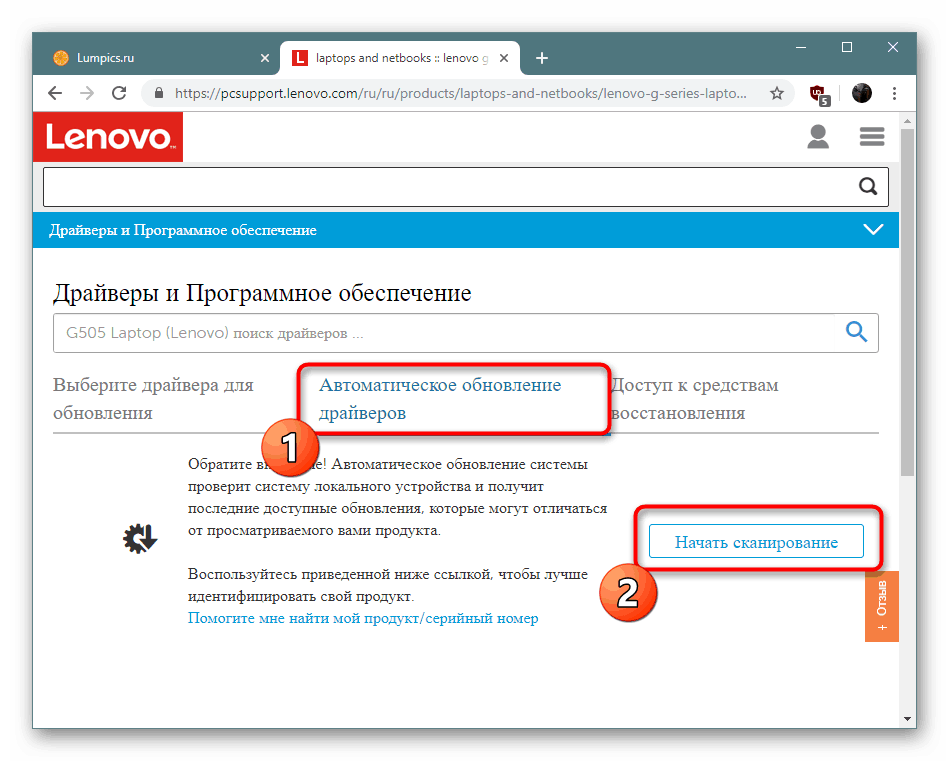
Повече подробности: Официален онлайн сервиз на Lenovo
Метод 4: Софтуер за инсталиране на драйвери от трети разработчици
В метод 2 бяхте запознати с собствени помощни програми за намиране и инсталиране на драйвери, но не всяка компания се интересува от издаването на такъв софтуер. Ако не успяхте да го намерите, препоръчваме ви да се запознаете със софтуера от разработчици на трети страни, които поддържат работа с почти цялото вградено и периферно оборудване. Избраният инструмент автоматично ще сканира системата, ще изтегли и инсталира липсващите файлове. Потребителят трябва само ръчно да настрои параметрите на анализа и да започне операцията.
Повече подробности: Най-добрият софтуер за инсталиране на драйвери
Що се отнася до конкретни решения, можем да препоръчаме да обърнете внимание DriverPack решение , Програмата правилно взаимодейства дори със стари компоненти и често намира подходящи файлове за неизвестни PCI устройства, използвайки идентификационния им номер или друга информация. Ще намерите подробно ръководство за актуализиране на драйвери чрез DriverPack в статия на друг от нашите автори на следния линк.
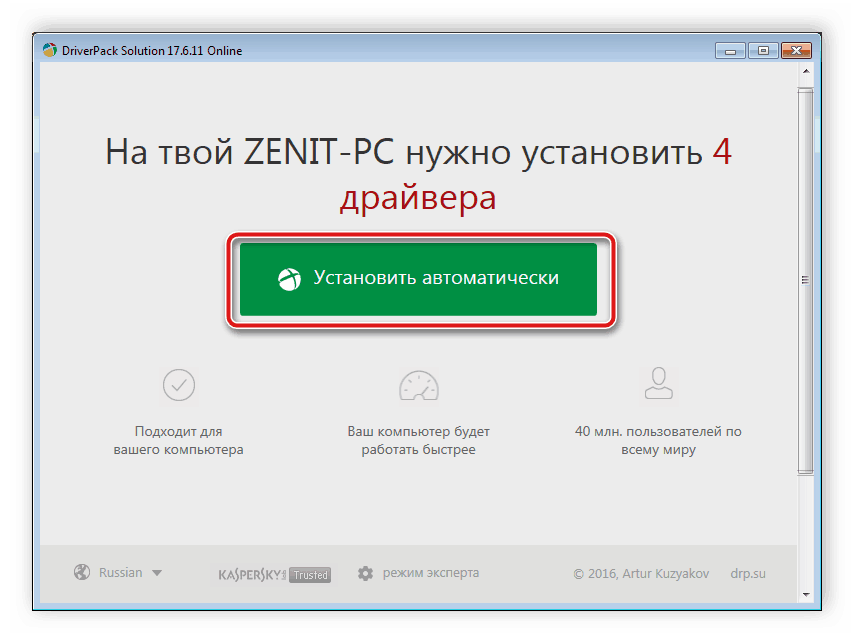
Повече подробности: Как да актуализирате драйвери на компютър с помощта на DriverPack Solution
Метод 5: неизвестен идентификационен номер на PCI устройство
Всяко оборудване има свой уникален номер, който действа като хардуерен идентификатор в операционната система. В случай на неизвестно PCI устройство обаче тази информация не е достатъчна за правилното показване в Windows. Затова предлагаме да използвате този код за независимо намиране на съвместими драйвери чрез специализирани онлайн услуги. Ще намерите подробни инструкции по тази тема в нашия отделен материал, където целият процес е показан с помощта на няколко уеб ресурси като пример.
Повече подробности: Търсете драйвери по идентификационен номер на хардуера
Метод 6: Автоматично намиране на драйвери в Windows
Понякога вграденият инструмент на Windows ви позволява да правите без използването на допълнителни инструменти, това се отнася и за случая с PCI устройство. Просто трябва да започнете сами да търсите драйвери, след като се уверите, че имате активна интернет връзка. Цялата процедура се извършва само с няколко кликвания:
- Щракнете с десния бутон върху бутона "Старт" и изберете "Диспечер на устройства" или отворете този раздел по всеки друг удобен метод.
- Намерете необходимото PCI устройство, щракнете върху името на PCM и намерете елемента „Актуализиране на драйвер“ .
- Стартирайте автоматично търсене на актуализирани драйвери.
- Изчакайте, докато търсенето на мрежовия драйвер приключи.
- Ще бъдете уведомени за резултатите от операцията. Ако инсталационният софтуер не може да бъде намерен, използвайте други методи, които бяха обсъдени по-рано.
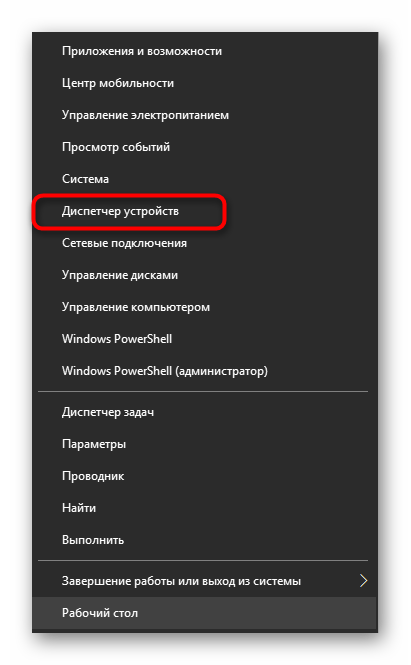

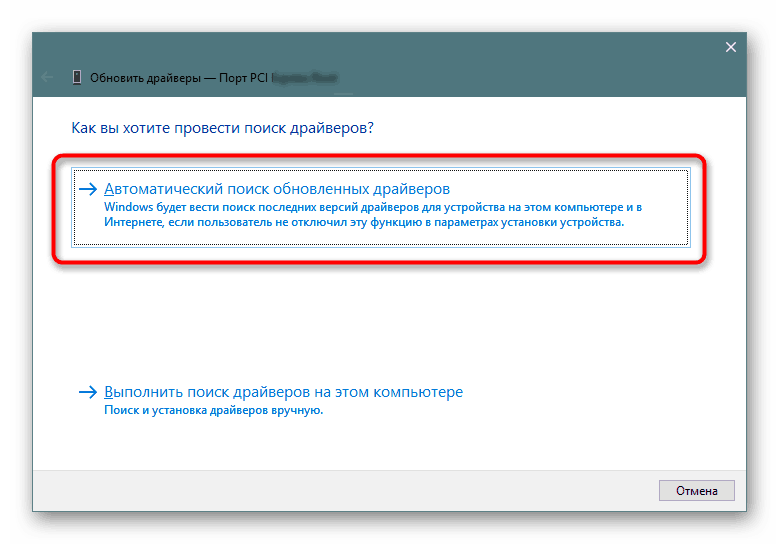
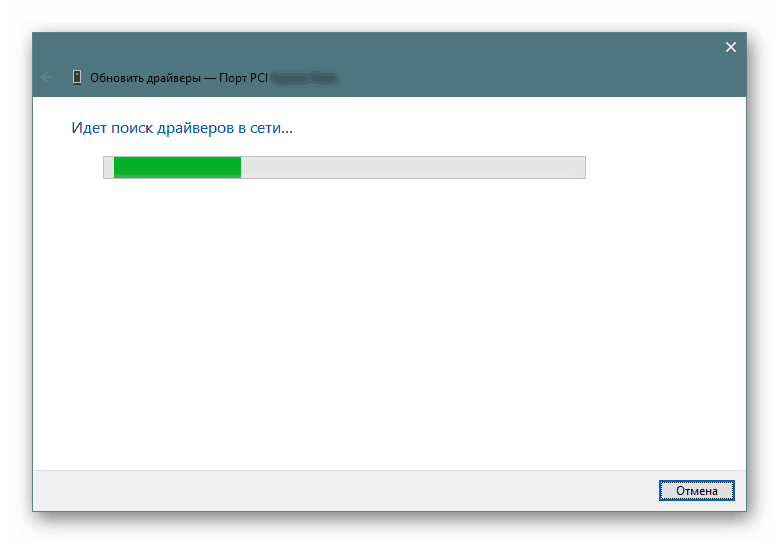
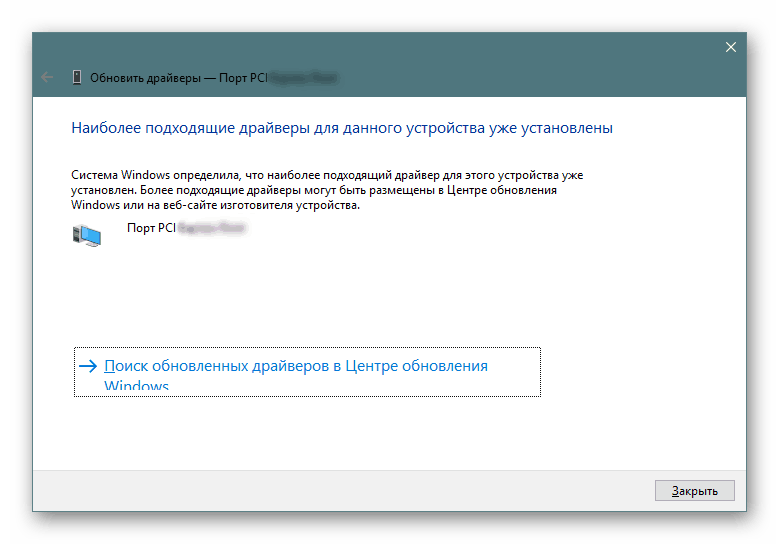
Проблемът с показването на неизвестно PCI устройство най-често възниква при липса на необходимите драйвери. Следователно по-горе сме демонстрирали всички налични решения на този проблем. Просто трябва да изберете метод на работа, след който компонентът трябва да взаимодейства правилно с операционната система.